Cara Kirim File dari Android ke iPhone dan Sebaliknya Pakai SHAREit – SHAREit merupakan aplikasi pengirim file No.1 yang ada saat ini. SHAREit menjadi aplikasi yang wajib dimiliki oleh para pengguna HP Android maupun iPhone (iOS). Aplikasi ini mampu mengirim file-file seperti Musik, Video, Foto, dan Aplikasi dengan sangat cepat.
Kita dapat mengirim data dari Android ke iPhone menggunakan aplikasi SHAREit. Aplikasi ini juga dapat mengirim data dari iPhone ke Android, Android ke Android, iPhone ke iPhone, iPhone atau Android ke PC dan sebaliknya. Selain Android dan iPhone, SHAREit juga dapat Kita install di MAC dan Windows.
Pada artikel kali ini, Mediarale akan menjelaskan cara mengirim data dari Android ke iPhone menggunakan SHAREit. Android dan iOS merupakan dua sistem operasi yang jauh berbeda. Oleh karena itu, mengirim data dari Android ke iPhone dan sebaliknya memiliki cara yang berbeda dari bisasanya seperti saat kirim mengirim ke sesama Android.
Mengirim file dari Android ke Android mungkin adalah hal yang mudah, bahkan anak SD pun sudah tahu cara ini. Tapi bagaimana cara mengirim file data dari Android ke iPhone atau dari Android ke iPhone di SHAREit.
Berikut cara menggunakan SHAREit dari Android ke iPhone atau sebaliknya untuk berbagi data seperti Musik, Video, Foto, Aplikasi, dan sebagainya.
Daftar Isi
Cara Kirim File dari Android ke iPhone (iOS) Pakai SHAREit
Untuk mengirim file/data dari Android ke iOS, tentu terlebih dahulu kedua perangkat harus terinstall aplikasi SHAREit. Untuk pengguna Android bisa menginstallnya lewat Play Store sedangkan pengguna iOS (iPhone) bisa menginstall nya di App Store.
Berikut cara mengirim file dari Android ke iPhone pakai SHAREit:
- Silahkan buka aplikasi SHAREit di kedua perangkat.
- Silahkan pilih Kirim untuk pengguna Android karena akan melakukan pengiriman file. Sedangkan pengguna iOS atur sebagai penerima yakni memilih Terima.
- Silahkan pilih file yang ingin Anda kirim.
- Penting! Langkah selanjutnya adalah tap Sambungkan ke iOS pada menu mencari penerima.

- Nah, kemudian hubungkan iPhone ke WiFi dengan Nama dan Password sesuai dengan yang ditampilkan.
- Jika sudah, silahkan tap ikon avatar iPhone yang muncul.
- Proses mengirim pun akan berjalan.
Cara Kirim File dari iPhone (iOS) ke Android Pakai SHAREit
Sebenarnya cara mengirim file dari iPhone ke Android menggunakan SHAREit hampir sama dengan mengirim file dari Android ke iPhone diatas. Berikut cara kirim file dari iPhone ke Android:
- Buka aplikasi SHAREit dikedua perangkat.
- Kemudian atur iPhone sebagai pengirim dan sebaliknya.
- Langsung ke menu mencari penerima, silahkan tap Sambungkan ke Non iOS.
- kemudian hubungkan Android ke WiFi iPhone dengan Nama dan Password sesuai dengan yang ditampilkan.
- Ketuk avatar Android tersebut.
- Proses mengirim pun mulai berjalan.
Akhir Kata
Itulah panduan cara mengirim file dari Android ke iPhone dan sebaliknya menggunakan aplikasi SHAREit. Kuncinya ialah terletak pada menu Pencarian Penerima. Kita harus memilih Sambungkan ke iOS atau non iOS. Kemudian hubungkan perangkat penerima ke WiFi pengirim dengan Password yang tampil pada layar pengirim. Semoga tutorial diatas bermanfaat dan berhasil Anda ikuti.



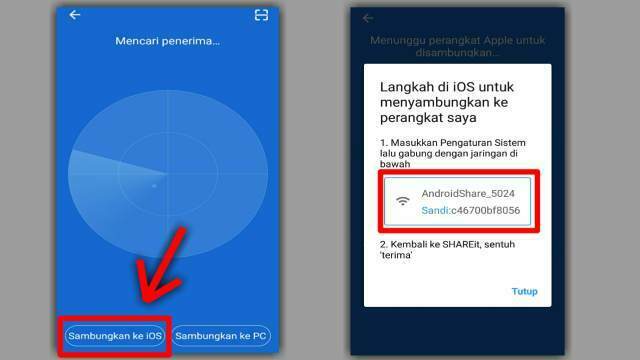




Leave a Reply